Macintosh中进行打印 软件使用全攻略
通过此应用工具,打印机将输出用于检查打印头校准的两种不同类型的测试图案。
下列图像是打印机将输出的第一种测试图案的示例。
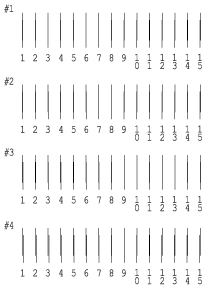
在打印测试页的每个图案中,选择对得最准的垂直线。在打印头校准对话框的相应下拉列表框中选择每个图案相应的线编号,然后单击完成以使新的设置生效。
如果您找不到已正确对齐的线,请选择最接近正确的线编号并单击重新校准。您所选择的线将被重置为中心位置(8号),并将再次打印校准测试页。
下列图像是打印机将输出的第二种测试图案的示例。
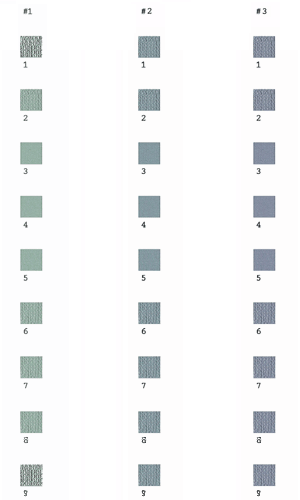
从打印测试页上的各个图案中选择颗粒最少的一个。对于每个图案,在打印头校准对话框的相应下拉列表框中选择相应的图案编号,然后单击完成以使新的设置生效。
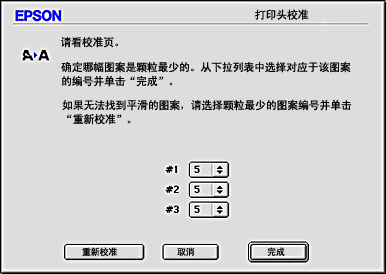
关注我们




